

By Gina Barrow, Last updated: December 1, 2017
"Posso recuperare le foto cancellate sul mio dispositivo iOS?"
"Ho cancellato accidentalmente foto dai miei album sul mio iPhone inclusa la cartella eliminata di recente durante la pulizia dello spazio. C'erano alcune immagini che dovevo inviare come progetto ma la mia eliminata di recente è già vuota. Posso recuperare le foto dopo averle eliminate da quelle eliminate di recente? Grazie!"
Se stai anche cercando i modi per come recuperare le foto cancellate di recente su iPhone / iPad / iPod Touch, ecco 4 modi utili comprovati per te.
Parte 1. È possibile recuperare le foto eliminate di recente su iPhone / iPad / iPod Touch?Parte 2. Come recuperare le foto cancellate dalla cartella eliminata di recenteParte 3. Come ripristinare direttamente le immagini cancellate da iPhone / iPad / iPod TouchParte 4. Come recuperare le foto cancellate definitivamente da iPhone tramite il file di backup di iTunesParte 5. Come recuperare le foto rimosse di recente dal file di backup di iCloudGuida video: come ripristinare le foto eliminate di recente sui dispositivi iPhoneParte 6. conclusioni
Foto cancellate di recente iOS 14? Le foto cancellate di recente da iPhone non verranno eliminate. L'album eliminato di recente contiene tutti i file multimediali come foto e video per circa 30 giorni. Durante questo periodo, sei in grado di recuperare foto e video all'interno della finestra di tolleranza specificata, tuttavia una volta scaduto il periodo di 30 giorni, tutti i contenuti multimediali vengono eliminati in modo permanente.
Le prossime opzioni saranno i tuoi backup, iTunes o iCloud. Qui è dove è possibile ripristinare tutti i file mancanti. In questo articolo, ti guideremo per recuperare le foto cancellate di recente dalla "cartella eliminata di recente" e per ripristinarle con e senza backup.
A recuperare le foto cancellate di recente su iPhone / iPad / iPod Touch, puoi trovarli all'interno del "Recentemente eliminato" cartella. Oltre a questo, puoi anche trovarli all'interno del tuo file backup su iTunes e iCloud. Come recuperare le foto cancellate dopo l'eliminazione da quelle eliminate di recente, sul tuo iPhone / iPad / iPod touch, puoi eseguire i seguenti passaggi:
Sebbene la cartella Eliminati di recente occupi molto spazio sul dispositivo, è molto utile durante il tempo di perdita dei dati. Spostare o trasferire meglio le foto nei backup dopo aver consumato troppo spazio o utilizzare meglio le app di archiviazione cloud gratuite. Puoi anche sincronizzare o eseguire il backup su iCloud per assicurarti di avere ancora tutte le preziose foto.
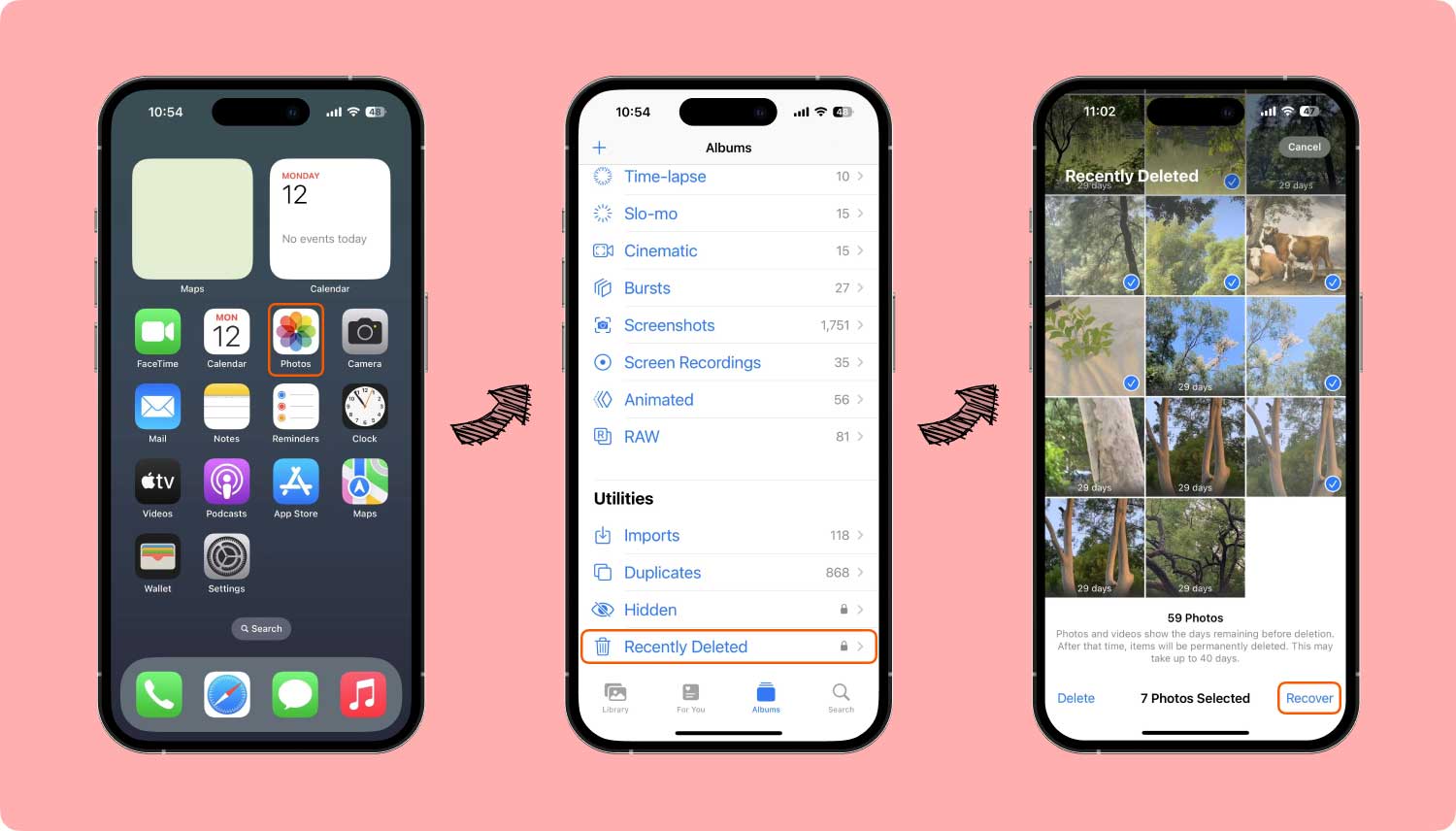
Se hai perso il periodo di tolleranza, puoi fare riferimento ai tuoi backup (iTunes o iCloud) e recuperare le foto cancellate di recente da li. Se non si dispone di backup, potrebbe essere un po 'troppo rischioso recuperare le foto eliminate di recente senza utilizzare alcun programma.
Il modo più sicuro per farlo ora è scaricare uno strumento di terze parti in grado di recuperare efficacemente queste foto.
Se le foto cancellate di recente da iPhone non vengono visualizzate, è probabile che le foto vengano eliminate più di 30 giorni fa. Quindi, non ti è permesso recuperare le foto cancellate dal "Recentemente eliminato". Puoi continuare a esplorare i tre metodi seguenti e provare con loro.
Il modo migliore per recuperare le foto cancellate di recente dal "Recentemente eliminato"Cartella da utilizzare FoneDog Recupero dati iOS. Questo software ti consente di recuperare foto, video, contatti, registri delle chiamate, messaggi e altro.
Ha 3 opzioni di ripristino efficaci: "Ripristina da dispositivo iOS, Ripristina da file di backup di iTunes e Ripristina da file di backup di iCloud".
FoneDog Toolkit - Recupero dati iOS funziona perfettamente con tutti i dispositivi iOS incluso l'ultimo iOS 17. A differenza di altri programmi di recupero, FoneDog Toolkit - Recupero dati iOS offre l'opzione di anteprima e il recupero selettivo per verificare le immagini corrette prima del download. Per recuperare le foto eliminate di recente senza backup, utilizzare il "Recupera dal dispositivo iOS" opzione. I 2 passaggi sono i seguenti:
iOS Data Recovery
Recupera foto, video, contatti, messaggi, registri delle chiamate, dati di WhatsApp e altro.
Recupera i dati da iPhone, iTunes e iCloud.
Compatibile con l'ultimo iPhone 15, iPhone 15 pro e l'ultimo iOS 17.
Scarica gratis
Scarica gratis

La prima cosa che devi fare è scaricare e installare FoneDog Toolkit - Recupero dati iOS seguendo le istruzioni su schermo su come installare ed eseguire il programma. Al termine dell'installazione, avvia il programma fino a raggiungere il menu principale.
Vai a "iOS Data Recovery"E quindi fare clic su"Recupera dal dispositivo iOS"Dall'opzione del pannello di sinistra e collega l'iPhone / iPad / iPod Touch. Il programma rileverà automaticamente la connessione e una volta rilevato, fare clic su "Avvio scansione".

Osservazioni:: Prima di eseguire il programma, FoneDog Toolkit - Recupero dati iOS assicurati di aver disabilitato la sincronizzazione automatica in iTunes. Per farlo, vai su iTunes> Preferenze> Dispositivi, seleziona "Impedisci la sincronizzazione automatica di iPod, iPhone e iPad".
Il programma eseguirà una scansione approfondita sull'iPhone per recuperare le foto eliminate di recente. FoneDog Toolkit - Recupero dati iOS navigerà attraverso l'intera memoria interna del dispositivo e otterrà tutti i dati illeggibili. Questo perché quando abbiamo eliminato i contenuti dal cellulare, rimangono all'interno del dispositivo ma sono semplicemente illeggibili.
Solo programmi come FoneDog Toolkit - Recupero dati iOS può recuperare le foto cancellate di recente. Quando la scansione si interrompe, ora puoi vedere tutte le foto visualizzate nel riquadro di anteprima sul lato destro. Dopo aver verificato e verificato che tutte le foto siano al sicuro, è possibile eseguire il recupero selettivo contrassegnando solo quelle immagini.
Fare clic su "Recuperare"Alla fine dello schermo per scaricarli. Non dimenticare di creare una nuova cartella sul desktop per salvare tutti i file per riferimenti futuri.

In soli due passaggi, sei stato in grado di farlo recuperare le foto cancellate di recente senza alcun mal di testa. Questo software offre un processo di recupero semplice e diretto.
"Posso recuperare le mie foto se le ho eliminate da quelle eliminate di recente?" Se hai creato il backup di iTunes, molto probabilmente tutte le foto eliminate di recente si trovano all'interno dei file di backup di iTunes.
FoneDog Toolkit - Recupero dati iOS ha un'altra opzione per recuperare le foto cancellate di recente su iPhone / iPad / iPod Touch e questo è tramite iTunes. Utilizzando questo programma, è possibile eseguire il recupero selettivo senza la necessità di estrarre l'intero contenuto del backup. Ecco i passaggi su come utilizzare FoneDog Toolkit - Recupero dati iOS:
Avviare il programma e quindi scegliere il backup iTunes desiderato tra gli elenchi visualizzati sullo schermo. FoneDog Toolkit - Recupero dati iOS rileva automaticamente iTunes installato sul computer, quindi non è necessario avviare iTunes. Fai clic su "Avvio scansione"Per iniziare il recupero.

La scansione potrebbe richiedere alcuni minuti a seconda del carico totale di file all'interno del file di backup. Una volta interrotta la scansione, puoi vedere tutti i file visualizzati sul lato sinistro dello schermo.
Visualizza l'anteprima di ogni elemento sulla destra per verificare se tutte le foto di cui hai bisogno sono realmente all'interno del backup. Contrassegnali individualmente, quindi fai clic su "Recuperare"Alla fine dello schermo. È inoltre possibile creare una nuova cartella sul desktop per salvare tutti i file.
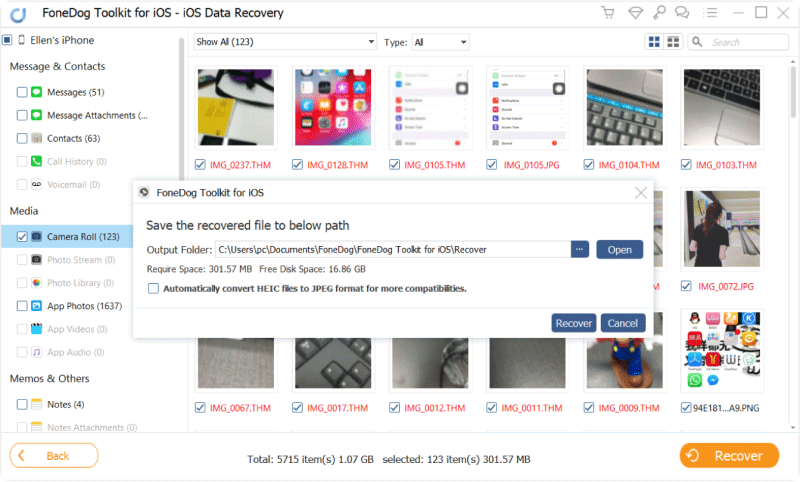
Se stai utilizzando iCloud come backup o hai sincronizzato tutte le foto su iCloud, puoi facilmente recuperare le foto eliminate di recente tramite iCloud. Tuttavia, potrebbe essere praticamente difficile ripristinare il file di backup iCloud senza l'opzione di recupero selettivo.
Perderai tutte le app, i file e gli altri contenuti nuovi ed esistenti sull'iPhone. Buona cosa, FoneDog Toolkit - Recupero dati iOS ha il "Ripristina dal file di backup di iCloud"Opzione in cui è possibile recuperare solo le foto senza influire sui file all'interno del telefono. Ecco la guida dettagliata:
iOS Data Recovery
Recupera foto, video, contatti, messaggi, registri delle chiamate, dati di WhatsApp e altro.
Recupera i dati da iPhone, iTunes e iCloud.
Compatibile con l'ultimo iPhone 12, iPhone 12 pro e l'ultimo iOS 14.
Scarica gratis
Scarica gratis

Avvia il programma FoneDog Toolkit - Recupero dati iOS sul computer, quindi accedi allo stesso account iCloud che stai utilizzando sul dispositivo iOS. Tutti i dettagli di iCloud non vengono salvati sul server, quindi puoi essere sicuro della tua privacy. FoneDog Toolkit segue rigorosamente la tutela della privacy dei clienti.
Nota:

Una volta effettuato l'accesso, puoi vedere tutti i backup di iCloud con data e ora complete. Scegli quello più recente e fai clic su "Scaricare"Accanto al file di backup. Apparirà una nuova finestra pop-up e puoi scegliere in modo selettivo il file Foto dall'opzione è come Contatti, Media, Registro chiamate, ecc ... per rendere più veloce il recupero. Fai clic su "Prossimo" continuare.

FoneDog Toolkit - Recupero dati iOS ora eseguirà la scansione, estrarrà e scaricherà il file di backup iCloud selezionato che potrebbe richiedere un po 'di tempo. Una volta interrotta la scansione, puoi esaminare tutte le foto per verificare se si tratta effettivamente di foto che sono state eliminate di recente dall'iPhone e quindi contrassegnare solo quelle che dovevi ripristinare.
Fare clic su "Recuperare"Alla fine dello schermo e salvarli in una nuova cartella sul computer per un accesso più semplice.

iPhone è ancora il miglior smartphone quando si tratta di backup. Ha dato ai suoi utenti la possibilità di scegliere dove sentirsi a proprio agio nell'uso. Tuttavia, gli incidenti accadono davvero e non possiamo incolpare nessun altro per l'azione.
Per assumersi meglio la piena responsabilità, è possibile eseguire il ripristino dai backup o se non si dispone di backup, si consiglia di utilizzare FoneDog Toolkit - Recupero dati iOS.
Questo programma di recupero non ti aiuta solo recuperare le foto cancellate di recente su iPhone / iPad / iPod Touch ma piuttosto ti offre un software professionale in grado di ripristinare altri contenuti come contatti, messaggi, registri delle chiamate e molti altri.
È facile da usare ed è per questo che milioni di utenti in tutto il mondo stanno passando a FoneDog Toolkit - Recupero dati iOS. Scarica la versione di prova gratuita e scopri come FoneDog Toolkit - Recupero dati iOS sicuramente aiuterà!
Scrivi un Commento
Commento
iOS Data Recovery
Ci sono tre modi per recuperare i dati cancellati da un iPhone o iPad.
Scarica Gratis Scarica GratisArticoli Popolari
/
INTERESSANTENOIOSO
/
SEMPLICEDIFFICILE
Grazie! Ecco le tue scelte:
Excellent
Rating: 4.7 / 5 (Basato su 82 rating)